孤立(Isolate)
孤立命令可将选定零部件之外的所有其它零部件隐藏或以透明或线架图显示,使您专注于选定的零部件。在退出孤立之前,可以保存显示特性到新的显示状态。否则,显示将回到初始状态,而不会包含任何永久改动。
|
孤立零部件:
选择要孤立的零部件。 单击视图、显示、孤立,或单击右键并选择孤立。 在“孤立”弹出工具栏上,您可以:
 线架图 线架图
 透明 透明
 隐藏 隐藏
 当您选取隐藏时,您可以通过选择过滤器 当您选取隐藏时,您可以通过选择过滤器  中的过滤隐藏/压缩的零部件,使 FeatureManager 设计树与图形区域相匹配。 中的过滤隐藏/压缩的零部件,使 FeatureManager 设计树与图形区域相匹配。
处理完孤立的零部件之后,单击退出孤立。
模型返回到其原始显示状态。
 当孤立激活后,不使用在关联装配体中编辑零部件时经常使用的透明。 当孤立激活后,不使用在关联装配体中编辑零部件时经常使用的透明。
|
孤立所选零部件:
 |
|
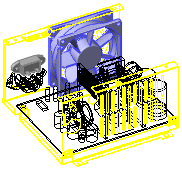
线架图
|
|

透明
|
|
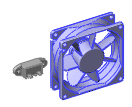
隐藏
|